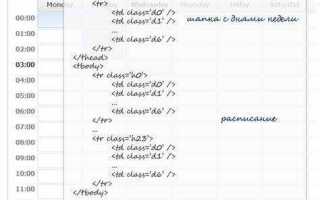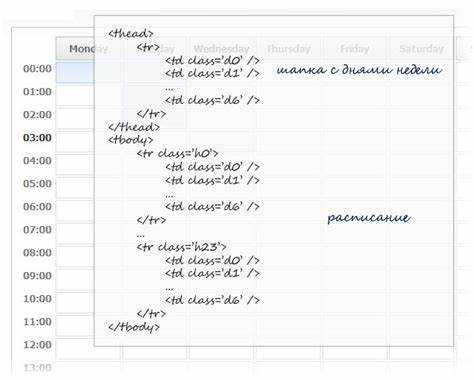
Создание календаря с помощью CSS – это не только практическое задание, но и отличная возможность улучшить навыки работы с макетами и стилями. Этот процесс включает использование стандартных HTML-элементов для структуры и CSS для оформления. Важнейший момент: при разработке календаря нужно продумать, как сделать его адаптивным и легко изменяемым без необходимости переписывать JavaScript код для каждого месяца.
Для начала важно определить, какие элементы должны быть на странице. Обычно календарь состоит из шапки с названиями дней недели и сетки, в которой расположены числа. Это можно организовать с помощью CSS Grid, который позволяет создать гибкую и точную сетку. Каждый день будет отдельной ячейкой в этой сетке, и мы сможем использовать CSS для стилизации каждого элемента по отдельности.
Ключевым этапом является создание структуры HTML, где можно использовать <div> или <span> для создания блоков с числами. Эти блоки можно стилизовать с помощью flexbox или grid, в зависимости от того, какой метод вам более удобен для контроля макета. Например, CSS Grid будет удобен для создания фиксированного количества строк и столбцов, тогда как flexbox более гибок, но требует больше внимания к выравниванию элементов.
На следующем шаге важно учитывать внешний вид календаря. Использование эффектов наведения и выделения текущего дня через :hover и :nth-child добавляет интерактивности. Также стоит позаботиться о правильном отображении дней недели и чисел, установив для них стиль шрифта, отступы и цвета. Важным моментом является обеспечение адаптивности – календарь должен корректно отображаться на различных устройствах, сохраняя свою читаемость и функциональность.
Выбор структуры для календаря: таблица или flexbox?
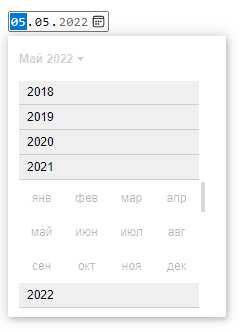
Когда речь заходит о создании календаря на CSS, выбор структуры – ключевой момент, влияющий на адаптивность и гибкость дизайна. Рассмотрим два основных варианта: таблица и flexbox. Каждый из них имеет свои особенности, которые могут подойти для разных целей.
Таблица традиционно используется для создания календарей, так как она естественно отражает структуру дней недели и дат в виде строк и столбцов. Этот подход прост и удобен, когда необходимо четко распределить элементы по фиксированным ячейкам. Преимущество таблиц – это их строгая иерархия, которая позволяет легко поддерживать выравнивание элементов, таких как дни недели и даты. В то же время таблицы могут создавать проблемы при попытке сделать дизайн адаптивным, так как они не так гибки, как flexbox, при изменении размеров экрана. Чтобы улучшить отзывчивость, часто приходится использовать медиазапросы или менять количество отображаемых месяцев.
Flexbox предоставляет гораздо больше свободы в адаптации к различным размерам экрана. Вместо фиксированных строк и столбцов, flexbox распределяет элементы по контейнеру, позволяя динамически изменять их расположение. Он идеально подходит для более сложных или современных интерфейсов, где календарь должен гибко подстраиваться под доступное пространство. Это может быть особенно полезно, если нужно реализовать несколько вариантов отображения календаря, например, в виде грида с перемещаемыми днями. Однако для тех, кто привык к строгой структуре таблиц, flexbox может потребовать большего внимания к деталям, особенно в плане выравнивания и распределения пустых ячеек.
Создание базовой разметки для календаря с помощью HTML
Для создания календаря в HTML важно начать с правильной структуры. В первую очередь, необходимо спланировать, какие элементы будут на странице и как они будут организованы. Вместо использования таблиц, которые часто бывают громоздкими и сложными, можно построить календарь с помощью списков и блоков.
- Обертка календаря: создайте контейнер для всего календаря. Он будет отвечать за общую структуру и может включать в себя заголовок месяца и навигацию по годам.
- Заголовок месяца: для отображения текущего месяца используйте блок с текстом, который будет меняться по мере перехода между месяцами.
- Навигация: для перехода между месяцами добавьте кнопки или ссылки для перемещения вперед и назад по месяцам.
- Список дней недели: для отображения дней недели используйте список
<ul>, в котором каждый день недели будет элементом<li>. - Дни месяца: каждый день месяца можно разместить в блоке
<ul>или<div>. Важно, чтобы каждый день был обернут в отдельный элемент<li>или<div>, чтобы была возможность легко добавить стили и события, например, выделение текущего дня.
Пример разметки календаря:
Январь 2025
- Пн
- Вт
- Ср
- Чт
- Пт
- Сб
- Вс
- 1
- 2
- 3
- 4
- 5
- 6
- 7
- 8
Каждый блок в этом примере имеет четко определенную роль. В дальнейшем можно добавить CSS для оформления и JavaScript для взаимодействия с календарем, например, для динамического изменения месяца.
Стилизация ячеек календаря: управление размерами и отступами
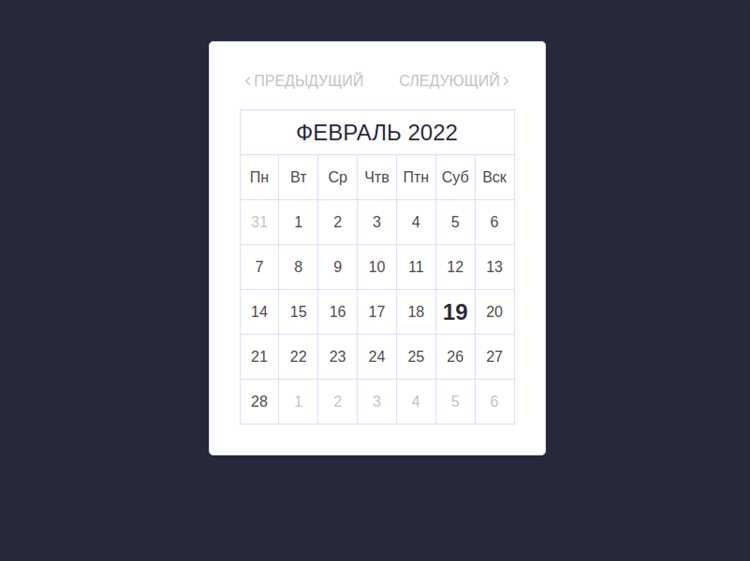
Для точной настройки размеров и отступов ячеек календаря в CSS важно учитывать несколько ключевых аспектов, чтобы сохранить функциональность и эстетическую привлекательность. Размеры ячеек, как правило, определяются с помощью свойств `width` и `height`. Чтобы ячейки выглядели одинаковыми и не «выходили» за пределы заданной сетки, рекомендуется использовать единицы измерения в процентах или `fr` (fractional units) в случае сетки CSS Grid.
Если календарь построен с использованием CSS Grid, можно установить равномерные размеры ячеек с помощью `grid-template-columns` и `grid-template-rows`. Например, чтобы создать календарь, где ячейки будут иметь одинаковые размеры, можно использовать следующий код:
display: grid; grid-template-columns: repeat(7, 1fr); /* 7 столбцов */ grid-template-rows: repeat(6, 1fr); /* 6 строк */
Если же используется Flexbox, для ячеек применяются `flex-grow`, `flex-shrink` и `flex-basis`, что позволяет адаптировать размеры элементов в зависимости от доступного пространства. Важно помнить, что для равномерного распределения всех элементов Flexbox также нужно установить `flex-wrap: wrap`.
Что касается отступов, для их контроля часто применяют свойства `padding` и `margin`. Для ячеек календаря идеально подходят небольшие отступы, чтобы избежать слипания элементов. Например, отступы для внутренних элементов (например, чисел дней) могут быть установлены через `padding`, а для внешних – через `margin`. Например:
.calendar-cell {
padding: 10px;
margin: 2px;
}
Размеры отступов лучше всего подбирать экспериментально, ориентируясь на общую визуальную гармонию календаря. Если вы используете `margin`, убедитесь, что они не вызывают «слипания» ячеек, что может негативно сказаться на внешнем виде. Часто бывает полезно добавить немного пространства между строками и столбцами календаря, чтобы улучшить восприятие.
Для соблюдения равномерности между ячейками можно задать единые размеры шрифта с помощью `font-size`, а также использовать `line-height` для обеспечения оптимального вертикального выравнивания текста в ячейке.
Применяя эти принципы, вы сможете создать удобный и визуально привлекательный календарь, где каждая ячейка будет четко ограничена и легко воспринимаема.
Как реализовать месяцы и дни недели в календаре
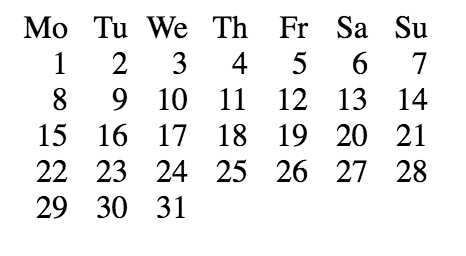
Для отображения месяцев и дней недели в календаре с использованием CSS важно правильно организовать структуру и стилизацию. Рассмотрим основные шаги для создания этих элементов.
Чтобы отобразить название месяца и дни недели, создадим две отдельные секции: одну для месяцев, вторую – для дней недели. Для этого можно использовать контейнеры с классами, например, .month для месяца и .weekdays для дней недели.
- Месяц: Разместите название месяца внутри блока, который будет занимать всю верхнюю часть календаря. Для каждого месяца можно использовать элемент
divс уникальным классом, например,.month-name. - Дни недели: Дни недели можно отображать в строке с помощью
divилиspan. Каждый день будет представлен отдельным элементом, например,.day-name, в котором будет текст, соответствующий первому символу дня недели (П, В, С, Ч, П, С, В).
Теперь необходимо стилизовать эти элементы, чтобы они правильно располагались в календаре.
- Для месяца: Установите для блока с месяцем фиксированную высоту и ширину, чтобы название месяца было центрировано и удобно воспринималось визуально.
- Для дней недели: Используйте
display: flex;, чтобы расположить дни недели в строку. Для каждого дня можно задать одинаковую ширину, например,width: 14.2857%, чтобы они равномерно распределялись по всей доступной ширине. - Дополнительные стили: Чтобы дни недели и месяц визуально выделялись, добавьте фон, отступы и границы. Например, для дней недели можно использовать
background-colorдля отличия их от других элементов календаря.
Примерный HTML-код для структуры:
МайПВСЧПСВ
Такая структура позволяет гибко менять месяцы и дни недели, не меняя HTML-код, а только меняя стили и контент. Для динамического изменения месяца или дня недели можно использовать JavaScript, но это выходит за рамки CSS.
Использование псевдоклассов :nth-child для выделения выходных
Для выделения выходных в календаре можно использовать псевдокласс :nth-child. Это позволяет выделить каждую субботу и воскресенье без необходимости вручную прописывать классы для каждого дня. С помощью этого метода можно автоматизировать стилизацию, улучшив производительность и упростив код.
Псевдокласс :nth-child позволяет применять стили к элементам, исходя из их позиции в родительском контейнере. В случае календаря, дни недели обычно располагаются в строках, и нужно выделить субботу и воскресенье, что соответствует индексам 6 и 7 в каждой строке (для стандартной недели). Например, для выбора всех суббот, можно использовать следующий CSS-правило:
.weekday:nth-child(6) {
background-color: #f1c40f; /* Желтый фон для субботы */
}
Для воскресенья, индекс будет равен 7, и правило для выделения воскресных дней будет следующим:
.weekday:nth-child(7) {
background-color: #e74c3c; /* Красный фон для воскресенья */
}
Такой подход позволяет быстро и эффективно выделять выходные дни без дублирования кода, независимо от месяца или года. Важно помнить, что при использовании :nth-child нумерация начинается с 1, и если календарь включает дополнительные строки (например, в случае, когда месяц не начинается с понедельника), это не создаст проблем, так как индексы для каждой недели остаются актуальными.
Если календарь содержит больше информации о днях, например, классы для рабочих или праздничных дней, то можно комбинировать :nth-child с другими псевдоклассами, чтобы создавать более сложные стилизации. Например, для выделения всех выходных в текущем месяце можно использовать такой CSS:
.weekday:nth-child(6), .weekday:nth-child(7) {
font-weight: bold; /* Жирный шрифт для выходных */
}
С помощью псевдоклассов :nth-child можно значительно упростить стилизацию календаря, минимизируя количество повторяющихся классов и улучшая читаемость кода.
Подсветка текущего дня с помощью CSS
Для выделения текущего дня в календаре на веб-странице можно использовать сочетание CSS и JavaScript. Основная задача – правильно определить текущую дату и применить к ней стиль, который будет отличать её от других дней. Рассмотрим, как это можно сделать, не прибегая к сложным инструментам.
Сначала необходимо получить текущую дату с помощью JavaScript, затем динамически добавить соответствующий класс элементу, который представляет текущий день. В HTML календаря каждый день должен быть представлен отдельным элементом, например, <div class="day">1</div>.
Пример JavaScript-кода для выделения текущего дня:
const today = new Date();
const currentDay = today.getDate(); // Получаем день месяца
const days = document.querySelectorAll('.day');
days.forEach(day => {
if (parseInt(day.textContent) === currentDay) {
day.classList.add('highlight');
}
});
После того как текущий день будет определен, мы можем применить к нему стили с помощью CSS. Например, чтобы сделать день более заметным, можно добавить фон, границу и тень:
.highlight {
background-color: #ffcc00;
border-radius: 50%;
padding: 5px;
box-shadow: 0 0 10px rgba(0, 0, 0, 0.2);
}
Такой подход позволяет динамически подсвечивать текущий день, не прибегая к сложным вычислениям. Важно учитывать, что если календарь обновляется автоматически (например, для отображения разных месяцев), нужно повторно запускать проверку на текущий день для нового месяца.
Для улучшения визуальной восприятия можно использовать дополнительные стили, такие как изменение шрифта или выделение дня более ярким цветом, чтобы он выделялся на фоне других дней календаря.
Адаптивность календаря для разных экранов с помощью медиазапросов
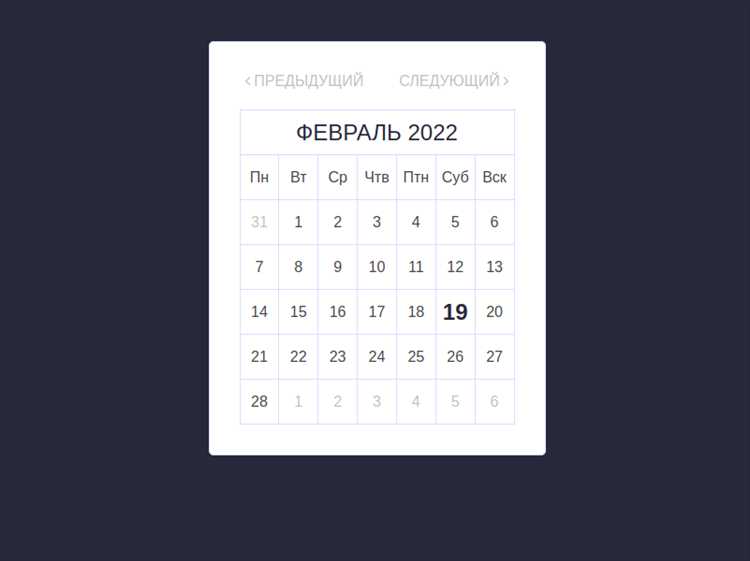
Для корректного отображения календаря на устройствах с различными размерами экрана, важно использовать медиазапросы. Они позволяют изменять стили в зависимости от ширины экрана, обеспечивая оптимальный пользовательский опыт.
Первым шагом является определение ширины контейнера календаря. На мобильных устройствах рекомендуется устанавливать максимальную ширину календаря, чтобы элементы не выходили за пределы экрана. Для этого можно использовать медиазапросы, которые изменяют размер шрифта, отступы и размеры ячеек в зависимости от ширины экрана.
Пример медиазапроса для мобильных устройств (ширина экрана до 768px):
@media (max-width: 768px) {
.calendar {
font-size: 14px;
padding: 5px;
}
.calendar-header {
font-size: 16px;
}
.calendar-day {
width: 30px;
height: 30px;
}
}
Для планшетов (ширина экрана до 1024px) можно немного увеличить размеры элементов, чтобы использовать пространство более эффективно:
@media (max-width: 1024px) {
.calendar {
font-size: 16px;
padding: 10px;
}
.calendar-header {
font-size: 18px;
}
.calendar-day {
width: 40px;
height: 40px;
}
}
Для больших экранов, таких как десктопы, можно вернуть исходные размеры элементов и увеличить отступы:
@media (min-width: 1025px) {
.calendar {
font-size: 18px;
padding: 15px;
}
.calendar-header {
font-size: 20px;
}
.calendar-day {
width: 50px;
height: 50px;
}
}
Таким образом, медиазапросы позволяют гибко настроить календарь под любые устройства. Рекомендуется всегда тестировать дизайн на различных экранах, чтобы убедиться в правильности отображения контента и функционала.
Добавление навигации по месяцам с помощью CSS и JavaScript
Для создания функциональной навигации по месяцам в календаре необходимо использовать комбинацию CSS для оформления и JavaScript для динамических действий. Навигация позволит пользователю переключаться между месяцами, сохраняя гибкость и простоту интерфейса.
Первым шагом является создание кнопок для навигации. Это могут быть стрелки, например, «вперед» и «назад», для перехода между месяцами. Для их стилизации можно использовать простые CSS-псевдоклассы :hover и :active, чтобы улучшить взаимодействие пользователя с элементами.
Пример HTML-разметки для кнопок:
Май 2025
Затем добавим CSS для оформления кнопок навигации и активного состояния:
.calendar-nav {
display: flex;
justify-content: space-between;
align-items: center;
font-size: 18px;
}
button {
background-color: #f0f0f0;
border: none;
padding: 5px 10px;
cursor: pointer;
}
button:hover {
background-color: #ddd;
}
Теперь перейдем к JavaScript, который будет изменять отображаемый месяц при нажатии на кнопки. Для этого используем объект Date для вычисления текущего месяца и года, а также обновления контента страницы.
Пример JavaScript-кода для обработки нажатий на кнопки:
let currentMonth = new Date();
const monthNames = ["Январь", "Февраль", "Март", "Апрель", "Май", "Июнь", "Июль", "Август", "Сентябрь", "Октябрь", "Ноябрь", "Декабрь"];
const prevButton = document.querySelector(".prev-month");
const nextButton = document.querySelector(".next-month");
const currentMonthLabel = document.querySelector(".current-month");
function updateMonthDisplay() {
currentMonthLabel.textContent = `${monthNames[currentMonth.getMonth()]} ${currentMonth.getFullYear()}`;
}
prevButton.addEventListener("click", () => {
currentMonth.setMonth(currentMonth.getMonth() - 1);
updateMonthDisplay();
});
nextButton.addEventListener("click", () => {
currentMonth.setMonth(currentMonth.getMonth() + 1);
updateMonthDisplay();
});
updateMonthDisplay();
Этот код обрабатывает изменение месяца при нажатии на кнопки и автоматически обновляет отображаемую дату. Важно правильно обрабатывать переход между годами, когда месяц выходит за пределы текущего года. Например, при переходе с декабря на январь или наоборот, JavaScript автоматически скорректирует год.
Такой подход позволяет создать интуитивно понятную и функциональную навигацию по месяцам без сложных библиотек, используя лишь стандартные средства HTML, CSS и JavaScript.
Вопрос-ответ:
Как можно создать календарь с помощью только CSS?
Для создания календаря с помощью только CSS, необходимо использовать таблицу (HTML) для структуры и стилизацию элементов с помощью CSS. Основные моменты включают создание таблицы, которая будет представлять месяц, а затем стилизацию ячеек для отображения дней недели, чисел и других элементов календаря. Также можно использовать псевдоклассы, такие как :nth-child, чтобы выделять определенные дни, например, выходные или праздничные дни. В CSS можно настроить цвета, шрифты и границы, чтобы календарь выглядел привлекательно.
Нужно ли использовать JavaScript для создания календаря или можно обойтись только CSS?
Для создания простого календаря, отображающего фиксированные даты, можно обойтись только CSS и HTML. Однако если требуется динамическое обновление, например, автоматическая подгонка дней недели под текущую дату или переключение между месяцами, без JavaScript не обойтись. CSS сам по себе не имеет возможностей для вычислений или взаимодействия с пользователем, таких как изменения месяца или года.
Как сделать так, чтобы календарь адаптировался под разные размеры экранов?
Для адаптации календаря под различные размеры экранов можно использовать медиазапросы (media queries) в CSS. Это позволит изменять стиль календаря в зависимости от ширины экрана. Например, можно уменьшать размеры ячеек или изменять количество отображаемых элементов в строках на маленьких экранах. Использование процентов или flexbox поможет сделать элементы гибкими, чтобы они автоматически подстраивались под размер устройства.
Какие элементы можно добавить в календарь с помощью CSS для улучшения визуального восприятия?
Для улучшения внешнего вида календаря можно добавить такие элементы, как тени (box-shadow) для ячеек, градиенты для фонов, анимации для смены месяцев, а также округление углов (border-radius) для более мягкого вида. Выделение выходных и праздников с помощью цветных фонов или иконок также улучшает восприятие. Псевдоклассы, такие как :hover, могут использоваться для добавления интерактивности, например, при наведении на день календаря.
Можно ли с помощью CSS создать календарь, который будет отображать текущую дату?
В CSS нет возможности вычислять текущую дату, так как это не поддерживается нативными средствами языка. Чтобы календарь показывал актуальную дату, вам необходимо использовать JavaScript. Однако с помощью CSS можно стилизовать календарь, а с помощью JavaScript автоматически подсвечивать текущий день, месяц или год, основываясь на системной дате.
Как создать календарь с помощью CSS?
Для того чтобы создать календарь с помощью CSS, нужно использовать основные HTML элементы, такие как таблица (`